Trong thế giới quản trị hệ thống Linux, việc quản lý thời gian chính xác không chỉ là một tiện ích mà còn là một yêu cầu cốt lõi. Mọi tác vụ, từ việc ghi lại nhật ký hệ thống (log), lên lịch công việc tự động (cron job), đến việc xác thực bảo mật, đều phụ thuộc vào một chiếc đồng hồ hệ thống được cài đặt đúng. Bạn đã bao giờ tự hỏi làm thế nào để kiểm tra nhanh ngày giờ trên máy chủ của mình chưa? Hay làm thế nào để tạo ra các tệp sao lưu với dấu thời gian duy nhất để dễ dàng quản lý? Đây là những vấn-đề mà người dùng mới thường gặp phải, khi họ chưa nắm rõ cách sử dụng các công cụ có sẵn. Giải pháp nằm ngay trong một lệnh đơn giản nhưng vô cùng mạnh mẽ: lệnh date. Bài viết này sẽ là kim chỉ nam chi tiết, hướng dẫn bạn từ những khái niệm cơ bản nhất đến các ứng dụng nâng cao, giúp bạn làm chủ hoàn toàn lệnh date và áp dụng hiệu quả vào công việc hàng ngày.
Tổng quan về lệnh date trong Linux
H3: Khái niệm và chức năng chính của lệnh date
Lệnh date là một trong những tiện ích dòng lệnh (command-line utility) cơ bản và thiết yếu nhất trên các hệ điều hành tương tự Unix, bao gồm cả Linux. Đúng như tên gọi, chức năng chính của nó là để hiển thị hoặc thiết lập ngày và giờ của hệ thống. Khi được thực thi mà không có bất kỳ tùy chọn nào, lệnh này sẽ trả về ngày, giờ, múi giờ và năm hiện tại của hệ thống.
Tuy nhiên, sức mạnh thực sự của lệnh date không chỉ dừng lại ở việc hiển thị thông tin. Nó còn là một công cụ cực kỳ linh hoạt để định dạng đầu ra thời gian theo vô số cách khác nhau. Điều này làm cho nó trở nên vô giá trong các tập lệnh shell (shell scripts), nơi bạn cần tạo tên tệp động, ghi lại dấu thời gian cho các sự kiện, hoặc thực hiện các phép tính liên quan đến thời gian.
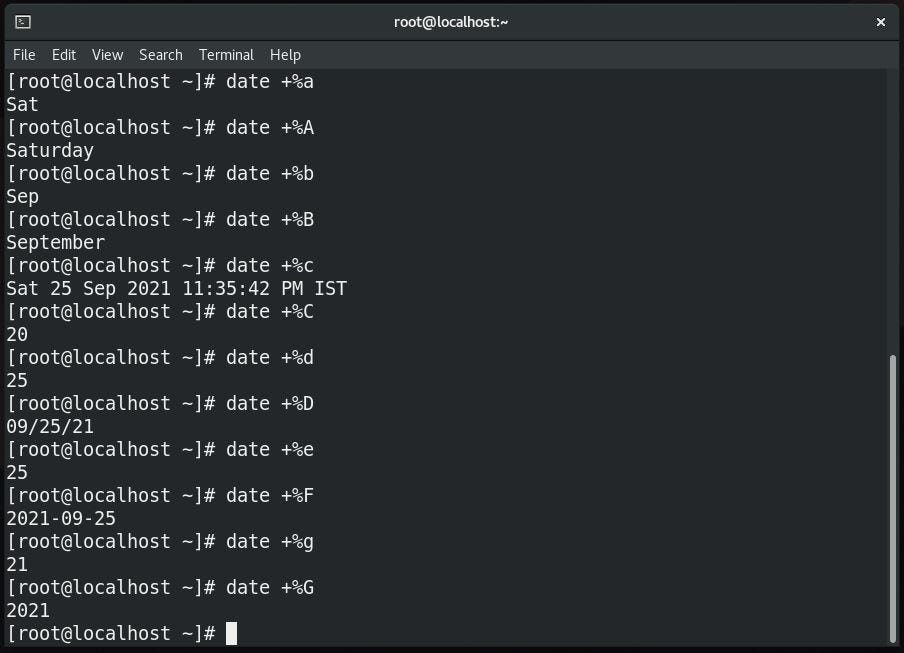
H3: Cách sử dụng lệnh date cơ bản
Để bắt đầu, cách sử dụng đơn giản nhất của lệnh date là gõ trực tiếp tên lệnh vào terminal và nhấn Enter. Thao tác này không đòi hỏi bất kỳ tham số hay tùy chọn phức tạp nào.
Cú pháp: date
Ngay sau khi thực thi, terminal sẽ hiển thị một chuỗi thông tin chứa đầy đủ ngày giờ hiện tại. Ví dụ, kết quả có thể trông như thế này: Thứ Sáu, 24 tháng 5 năm 2024 10:30:00 +07. Chuỗi này bao gồm thứ trong tuần, ngày, tháng, năm, giờ (theo định dạng 24 giờ), phút, giây và múi giờ mặc định mà hệ thống của bạn đang được cấu hình (ví dụ: +07 là múi giờ Indochina Time – ICT). Đây là cách nhanh nhất để bạn biết chính xác thời gian trên máy chủ hoặc máy tính cá nhân của mình.
Các tham số và tùy chọn phổ biến của lệnh date
Lệnh date trở nên mạnh mẽ hơn rất nhiều khi kết hợp với các tham số và tùy chọn. Những tùy chọn này cho phép bạn kiểm soát hoàn toàn định dạng đầu ra, hiển thị thời gian theo các tiêu chuẩn quốc tế hoặc điều chỉnh cách thông tin được trình bày. Việc nắm vững các tham số này là chìa khóa để khai thác tối đa tiềm năng của lệnh.
H3: Các tham số thường gặp
Dưới đây là một số tham số được sử dụng thường xuyên nhất mà bất kỳ quản trị viên hệ thống nào cũng nên biết:
+FORMAT: Đây là tham số quan trọng và linh hoạt nhất. Nó cho phép bạn chỉ định một chuỗi định dạng tùy chỉnh để hiển thị ngày và giờ theo ý muốn. Chuỗi định dạng này bắt đầu bằng dấu+và theo sau là các mã định dạng đặc biệt (format codes).-uhoặc--utchoặc--universal: Tùy chọn này yêu cầu lệnhdatehiển thị thời gian theo Giờ Phối hợp Quốc tế (UTC), hay còn gọi là giờ GMT. Điều này rất hữu ích khi làm việc với các hệ thống phân tán trên toàn cầu để đảm bảo tính nhất quán về thời gian.-Rhoặc--rfc-2822: Tùy chọn này sẽ định dạng ngày và giờ theo tiêu chuẩn RFC 2822. Định dạng này thường được sử dụng trong các tiêu đề email và các giao thức mạng, ví dụ:Fri, 24 May 2024 10:30:00 +0700.
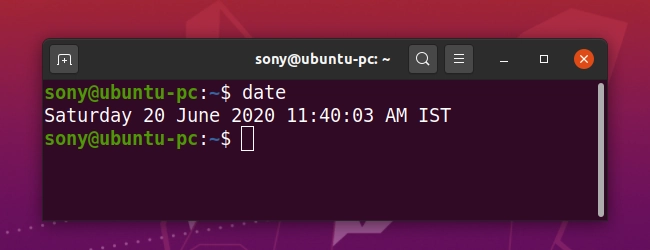
H3: Các ví dụ minh họa sử dụng tham số
Hãy cùng xem cách các tham số trên được áp dụng vào thực tế để tùy chỉnh đầu ra của lệnh date. Để chỉ hiển thị ngày tháng năm theo định dạng chuẩn ISO 8601, bạn có thể sử dụng:
date +"%Y-%m-%d"
Kết quả sẽ là: 2024-05-24.
Nếu bạn chỉ quan tâm đến giờ, phút và giây hiện tại, hãy dùng lệnh:
date +"%H:%M:%S"
Kết quả sẽ là: 10:30:00.
Để hiển thị thời gian theo chuẩn UTC, bạn chỉ cần thêm tùy chọn -u:
date -u
Kết quả sẽ hiển thị thời gian UTC tương ứng, ví dụ: Fri May 24 03:30:00 UTC 2024.
Cuối cùng, để có được chuỗi ngày giờ đầy đủ cùng với múi giờ theo định dạng RFC 2822, bạn có thể chạy:
date -R
Kết quả sẽ là: Fri, 24 May 2024 10:30:00 +0700.
Hướng dẫn định dạng ngày giờ theo nhiều kiểu khác nhau
Khả năng định dạng đầu ra chính là điểm làm cho lệnh date trở thành một công cụ không thể thiếu trong scripting và quản trị hệ thống. Bằng cách kết hợp các mã định dạng khác nhau, bạn có thể tạo ra hầu hết mọi kiểu hiển thị thời gian mà bạn cần. Hãy cùng khám phá các mã định dạng phổ biến và cách tạo ra các chuỗi tùy chỉnh.

H3: Các mã định dạng phổ biến
Tham số +FORMAT sử dụng các mã định dạng bắt đầu bằng dấu % để đại diện cho một phần của thông tin thời gian. Dưới đây là danh sách những mã bạn sẽ sử dụng thường xuyên nhất:
%Y: Hiển thị năm với bốn chữ số (ví dụ: 2024).%y: Hiển thị năm với hai chữ số cuối (ví dụ: 24).%m: Hiển thị tháng dưới dạng số có hai chữ số (từ 01 đến 12).%d: Hiển thị ngày trong tháng dưới dạng số có hai chữ số (từ 01 đến 31).%H: Hiển thị giờ theo định dạng 24 giờ (từ 00 đến 23).%I: Hiển thị giờ theo định dạng 12 giờ (từ 01 đến 12).%M: Hiển thị phút có hai chữ số (từ 00 đến 59).%S: Hiển thị giây có hai chữ số (từ 00 đến 60).%a: Tên viết tắt của ngày trong tuần theo ngôn ngữ hệ thống (ví dụ: TCN).%A: Tên đầy đủ của ngày trong tuần (ví dụ: Chủ Nhật).%b: Tên viết tắt của tháng (ví dụ: Th05).%B: Tên đầy đủ của tháng (ví dụ: Tháng Năm).%Z: Viết tắt của múi giờ (ví dụ: ICT).
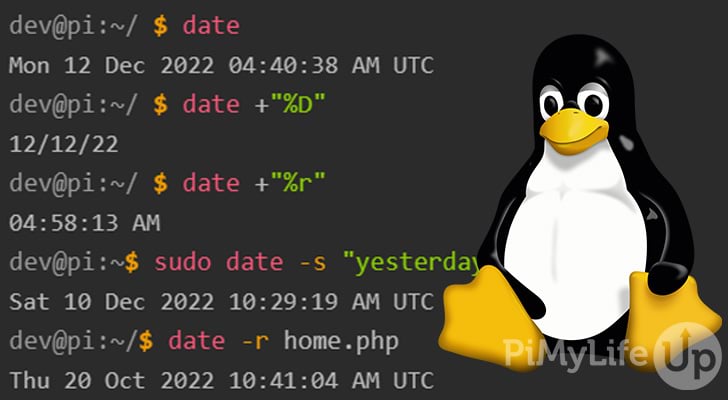
H3: Tạo định dạng tùy chỉnh cho nhu cầu thực tế
Sức mạnh thực sự đến từ việc kết hợp các mã này lại với nhau. Bạn có thể chèn thêm các ký tự thông thường như dấu gạch ngang (-), dấu gạch chéo (/), dấu hai chấm (:), hoặc khoảng trắng để tạo ra một chuỗi đầu ra dễ đọc và phù hợp với yêu cầu cụ thể.
Ví dụ, để hiển thị ngày giờ theo định dạng phổ biến ở Việt Nam (ngày/tháng/năm giờ:phút:giây), bạn có thể sử dụng lệnh sau:
date +"%d/%m/%Y %H:%M:%S"
Kết quả sẽ có dạng: 24/05/2024 10:30:00.
Hay nếu bạn muốn một chuỗi thông báo thân thiện hơn, bạn có thể viết:
date +"Hôm nay là %A, ngày %d tháng %m năm %Y."
Kết quả sẽ là: Hôm nay là Thứ Sáu, ngày 24 tháng 05 năm 2024.. Cách trình bày này giúp thông tin trở nên rõ ràng và dễ đọc hơn rất nhiều trong các thông báo hệ thống hoặc email tự động.
Ví dụ minh họa sử dụng lệnh date trong thực tế
Lý thuyết về các tham số và mã định dạng sẽ trở nên hữu ích hơn khi chúng ta áp dụng chúng vào các tình huống thực tế. Lệnh date không chỉ dùng để xem giờ, nó còn là một trợ thủ đắc lực trong công việc hàng ngày của các lập trình viên và quản trị viên hệ thống.
H3: Hiển thị ngày giờ hệ thống hiện tại
Đây là ứng dụng cơ bản và trực tiếp nhất. Bất cứ khi nào bạn cần kiểm tra nhanh thời gian trên một máy chủ từ xa qua SSH, chỉ cần gõ date và nhấn Enter. Lệnh này cung cấp ngay lập tức thông tin bạn cần mà không cần phải điều hướng qua bất kỳ giao diện đồ họa nào.
Nó đặc biệt hữu ích khi bạn đang gỡ lỗi một vấn đề liên quan đến thời gian, chẳng hạn như kiểm tra xem một tác vụ cron job có chạy đúng giờ hay không, hoặc xác minh rằng múi giờ của máy chủ đã được cấu hình chính xác.

H3: Sử dụng lệnh date trong kịch bản bash
Đây là nơi lệnh date thực sự tỏa sáng. Trong các kịch bản tự động hóa (bash script), việc sử dụng date để tạo ra các giá trị động là cực kỳ phổ biến và hiệu quả.
Một trong những ứng dụng phổ biến nhất là tự động đặt tên tệp theo ngày giờ. Giả sử bạn muốn tạo một tệp sao lưu (backup) cho cơ sở dữ liệu mỗi ngày. Việc đặt tên tệp với dấu thời gian sẽ giúp bạn dễ dàng quản lý và khôi phục.
BACKUP_FILENAME="db_backup_$(date +"%Y%m%d_%H%M%S").sql.gz"
echo "Tên tệp sao lưu là: $BACKUP_FILENAME"
Kết quả sẽ tạo ra một biến có tên tệp dạng db_backup_20240524_103000.sql.gz, đảm bảo mỗi tệp sao lưu có một tên duy nhất.
Ngoài ra, bạn cũng có thể đặt biến ngày giờ để xử lý trong tập lệnh. Ví dụ, bạn cần lấy ngày của hôm qua để xử lý các tệp log:
YESTERDAY=$(date -d "yesterday" +"%Y-%m-%d")
echo "Đang xử lý log cho ngày: $YESTERDAY"
Lệnh này sẽ gán ngày hôm qua vào biến YESTERDAY, giúp bạn tự động hóa các tác vụ xử lý dữ liệu một cách linh hoạt.
Ứng dụng lệnh date trong quản trị hệ thống và tập lệnh bash
Vượt ra ngoài các ví dụ đơn lẻ, lệnh date đóng một vai trò quan trọng trong việc xây dựng các hệ thống tự động hóa và duy trì sự ổn định cho máy chủ. Khả năng tích hợp liền mạch của nó vào các kịch bản bash mở ra vô vàn ứng dụng thực tiễn.
H3: Đồng bộ và kiểm soát thời gian hệ thống
Thời gian chính xác là yếu tố sống còn đối với một máy chủ. Lệnh date là công cụ đầu tiên bạn dùng để kiểm tra xem thời gian hệ thống có đang bị lệch hay không. Một quản trị viên hệ thống sẽ thường xuyên dùng date để giám sát thời gian, đặc biệt là trước khi thực hiện các tác vụ nhạy cảm về mặt thời gian.
Mặc dù việc thiết lập thời gian thường được thực hiện bởi các dịch vụ chuyên dụng như NTP (Network Time Protocol) để đảm bảo độ chính xác cao, lệnh date vẫn có thể được dùng để đặt thời gian thủ công khi cần thiết (với quyền quản trị). Ví dụ: sudo date -s "24 MAY 2024 10:30:00". Tuy nhiên, đây thường chỉ là giải pháp tạm thời trong môi trường không có kết nối mạng.

H3: Tự động hóa tác vụ dựa trên thời gian
Đây là lĩnh vực mà lệnh date phát huy hết sức mạnh của mình, đặc biệt khi kết hợp với công cụ lập lịch cron.
Hãy tưởng tượng bạn cần sao lưu một thư mục quan trọng mỗi đêm. Bạn có thể viết một kịch bản bash đơn giản và cho nó chạy tự động.
#!/bin/bash
TIMESTAMP=$(date +"%Y%m%d")
BACKUP_DIR="/var/backups/website"
SOURCE_DIR="/var/www/html"
FILENAME="$BACKUP_DIR/website_backup_$TIMESTAMP.tar.gz"
tar -czf $FILENAME $SOURCE_DIR
Khi kịch bản này được cron thực thi hàng ngày, nó sẽ tạo ra các tệp sao lưu được đặt tên theo ngày, ví dụ: website_backup_20240524.tar.gz, website_backup_20240525.tar.gz, giúp việc quản lý trở nên vô cùng ngăn nắp.
Một ứng dụng quan trọng khác là ghi nhật ký (logging). Khi viết kịch bản, việc ghi lại thời điểm một hành động cụ thể xảy ra là rất cần thiết cho việc gỡ lỗi và kiểm toán.
echo "$(date +"%Y-%m-%d %H:%M:%S") - Bắt đầu quá trình cập nhật..." >> /var/log/update_script.log
Lệnh này sẽ thêm một dòng vào tệp log với dấu thời gian chính xác, giúp bạn theo dõi lịch sử thực thi của kịch bản một cách chi tiết.
Các vấn đề thường gặp khi sử dụng lệnh date
Mặc dù lệnh date tương đối đơn giản, người dùng mới đôi khi vẫn có thể gặp phải một số vấn đề phổ biến. Hiểu rõ nguyên nhân và cách khắc phục sẽ giúp bạn sử dụng lệnh này một cách tự tin và chính xác hơn.
H3: Sai múi giờ khi sử dụng lệnh date
Một trong những vấn đề phổ biến nhất là kết quả lệnh date hiển thị một múi giờ không đúng với vị trí địa lý của bạn hoặc của máy chủ. Điều này có thể gây ra nhiều rắc rối, đặc biệt là với các ứng dụng yêu cầu thời gian chính xác.
Nguyên nhân chính là do hệ thống chưa được cấu hình múi giờ đúng. Để kiểm tra múu giờ hiện tại, bạn có thể xem trực tiếp ở cuối chuỗi đầu ra của lệnh date (ví dụ: +07, UTC). Một cách khác toàn diện hơn là sử dụng lệnh timedatectl. Lệnh này sẽ cung cấp thông tin chi tiết về thời gian hệ thống, bao gồm cả múi giờ đang được thiết lập.
Để khắc phục, bạn có thể sử dụng lệnh sudo timedatectl set-timezone [Tên_múi_giờ] để thay đổi, ví dụ: sudo timedatectl set-timezone Asia/Ho_Chi_Minh.
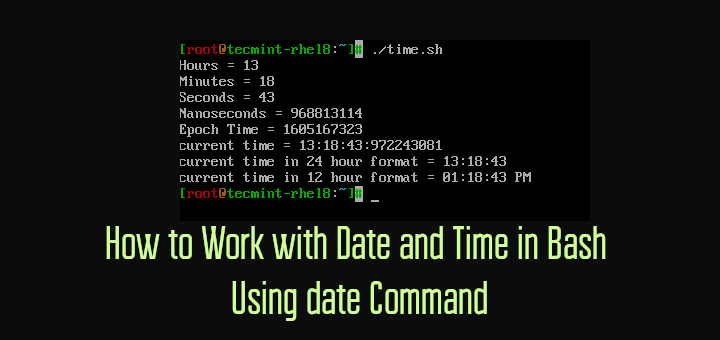
H3: Lỗi định dạng ngày giờ không đúng hoặc không hiển thị
Đôi khi, bạn cố gắng định dạng đầu ra nhưng lại nhận được một thông báo lỗi hoặc kết quả không như mong đợi. Nguyên nhân thường gặp nhất là do lỗi cú pháp trong chuỗi định dạng.
Một lỗi kinh điển là quên dấu + ở trước chuỗi định dạng. Ví dụ, nếu bạn gõ date "%Y-%m-%d" thay vì date +"%Y-%m-%d", lệnh date sẽ hiểu sai và báo lỗi. Một nguyên nhân khác là sử dụng sai mã định dạng (ví dụ: %D thay vì %d).
Để khắc phục, hãy luôn kiểm tra kỹ cú pháp của bạn. Đảm bảo rằng chuỗi định dạng bắt đầu bằng + và các mã định dạng bạn sử dụng là chính xác. Nếu không chắc chắn, bạn luôn có thể tham khảo trang hướng dẫn của lệnh bằng cách gõ man date vào terminal để xem danh sách đầy đủ các mã định dạng hợp lệ.
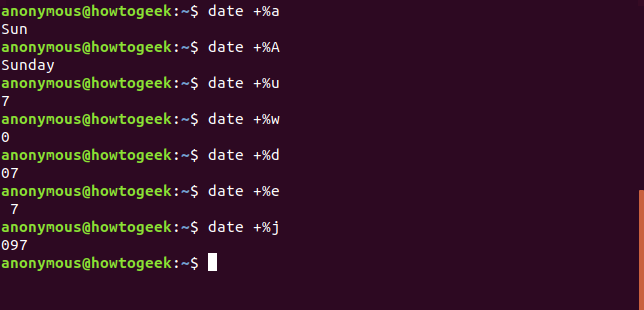
Các lưu ý và best practices khi sử dụng lệnh date
Để sử dụng lệnh date một cách hiệu quả và tránh các lỗi không đáng có, đặc biệt trong môi trường sản xuất, bạn nên tuân thủ một vài nguyên tắc và thực hành tốt nhất. Những lưu ý này sẽ giúp mã của bạn dễ đọc, dễ bảo trì và hoạt động ổn định hơn.
- Luôn kiểm tra múi giờ hệ thống: Trước khi thực hiện các tác vụ quan trọng dựa vào thời gian, hãy chắc chắn rằng múi giờ của hệ thống đã được cấu hình chính xác. Sử dụng
timedatectlđể xác minh. Điều này đặc biệt quan trọng khi làm việc trên các máy chủ đám mây có thể được đặt ở các trung tâm dữ liệu trên khắp thế giới. - Sử dụng định dạng chuẩn: Khi đặt tên tệp hoặc ghi log, hãy ưu tiên sử dụng định dạng ngày giờ chuẩn như ISO 8601 (
%Y-%m-%dhoặc%Y%m%d). Định dạng này không mơ hồ và giúp các tệp được sắp xếp theo thứ tự thời gian một cách tự nhiên khi bạn liệt kê chúng. - Cẩn thận với quyền hạn: Việc thay đổi thời gian hệ thống bằng lệnh
date -sđòi hỏi quyền root (quản trị viên). Hãy sử dụng nó một cách cẩn trọng vì việc thay đổi thời gian đột ngột có thể gây ra sự cố cho các dịch vụ và ứng dụng đang chạy. Trong hầu hết các trường hợp, hãy để dịch vụ NTP quản lý việc đồng bộ hóa thời gian. - Tận dụng trong tự động hóa: Đừng chỉ dùng
dateđể xem giờ. Hãy tích hợp nó vào các kịch bản shell của bạn để tự động hóa việc đặt tên tệp, tạo dấu thời gian trong log, và tạo báo cáo. Đây là cách để tăng hiệu quả quản trị hệ thống lên một tầm cao mới. - Sử dụng biến để dễ đọc: Trong các kịch bản phức tạp, thay vì gọi lệnh
datenhiều lần, hãy gọi một lần và lưu kết quả vào một biến có tên gợi nhớ (ví dụ:CURRENT_DATETIME=$(date +"%Y-%m-%d_%H-%M-%S")). Điều này làm cho kịch bản của bạn sạch sẽ và dễ hiểu hơn.
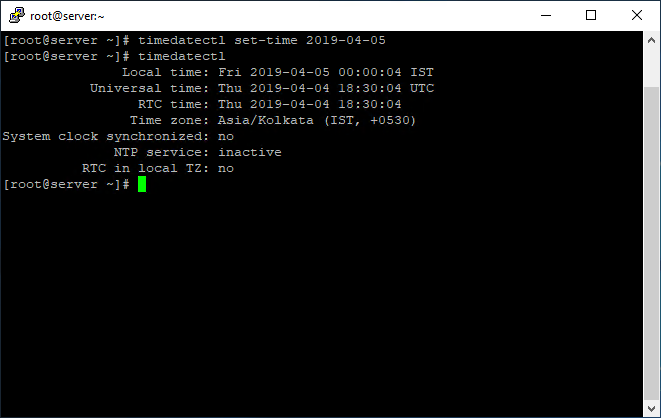
Kết luận
Lệnh date trong Linux, dù có vẻ đơn giản ở bề ngoài, lại là một công cụ cực kỳ mạnh mẽ và linh hoạt. Nó không chỉ là cách nhanh nhất để xem ngày giờ hệ thống mà còn là một thành phần không thể thiếu trong kho vũ khí của bất kỳ quản trị viên hệ thống hay lập trình viên nào. Từ việc hiển thị thời gian cơ bản, tùy chỉnh định dạng đầu ra theo ý muốn, cho đến việc trở thành trái tim của các kịch bản tự động hóa phức tạp để sao lưu dữ liệu và ghi nhật ký, vai trò của lệnh date là không thể phủ nhận.
Qua bài viết này, hy vọng bạn đã có một cái nhìn toàn diện về cách sử dụng lệnh date, từ các tùy chọn phổ biến, các mã định dạng, đến những ứng dụng thực tế trong công việc hàng ngày. Đừng ngần ngại mở cửa sổ dòng lệnh và thực hành ngay với các ví dụ đã được hướng dẫn. Việc làm chủ lệnh date sẽ là một bước tiến quan trọng trên hành trình chinh phục Linux là gì và tối ưu hóa quy trình làm việc của bạn. Để tìm hiểu sâu hơn, bạn có thể khám phá các lệnh liên quan như timedatectl để quản lý cài đặt thời gian và crontab để lập lịch cho các tác vụ tự động của mình.

